Sabit diske erişim nasıl geri kazanılır, sabit disk açılamaması hatası nasıl düzeltilir

Bu yazımızda, sabit diskiniz bozulduğunda ona nasıl yeniden erişebileceğinizi anlatacağız. Haydi gelin birlikte izleyelim!
Steam'in temel işlevlerinden biri, kullanıcıların piyasadaki en yeni oyunları bulmasına ve indirmesine yardımcı olmaktır. Zaman içinde birden fazla oyun indirmiş olan platformun normal kullanıcıları için, 'Disk Alanı Tahsis Ediliyor' mesajı çok tanıdık. Mesaj her kurulum sırasında görünse de, normalden daha uzun süre açık kaldığı ve işlemin tamamen durmasına neden olduğu birkaç durum olmuştur. Kurulumunuz bu mesajla başarısız olduysa , Windows hatasını disk alanı ayırmada takılı kalan Steam'i şu şekilde düzeltebilirsiniz.

İçindekiler
İlginç bir şekilde, bu hata her zaman yanlış disk alanı tahsisinden değil, Steam'in işlem gücünü azaltan diğer faktörlerden kaynaklanır. Bu sorunun arkasındaki en önemli nedenlerden biri, zaman içinde biriken indirme önbelleğidir. Bu dosyalar Steam klasöründe çok fazla depolama alanı kaplar ve yükleme işlemini zorlaştırır. Ayrıca, hatalı indirme sunucuları ve sorunlu güvenlik duvarları gibi faktörler de işlemi engelliyor olabilir. Sorunun nedeni ne olursa olsun, Steam'in disk alanı ayırmada takılı kalması düzeltilebilir.
Önbelleğe alınmış dosyalar, her indirme işleminin kaçınılmaz bir parçasıdır. Steam uygulamanızı yavaşlatmaktan başka önemli bir amaca hizmet etmezler. Steam'in disk alanı ayırma sorununu çözmek için bu dosyaları Steam uygulamasının içinden silebilirsiniz.
1. Bilgisayarınızda Steam uygulamasını açın , ekranın sol üst köşesindeki 'Steam' şeridine tıklayın .

2. Beliren seçeneklerden devam etmek için Ayarlar'a tıklayın .

3. Ayarlar penceresinde İndirilenler'e gidin .

İndirme Sayfanın alt kısmında 4. tıklayın Temizle İndir Cache ve sonra tıklayın Ok .

5. Bu, bilgisayarınızı yavaşlatan gereksiz önbellek depolamasını temizleyecektir. Oyunun kurulum sürecini yeniden başlatın ve Steam'de disk alanı ayırma sorunu çözülmelidir.
Steam yönetici ayrıcalıklarının verilmesi, eldeki hata için uygun bir seçenek olarak ortaya çıktı. Steam'in PC'nizdeki belirli bir sürücüde değişiklik yapamadığı durumlar vardır. Bunun nedeni, C Drive gibi sürücülerin erişilebilmesi için yönetici kimlik doğrulamasına ihtiyaç duymasıdır. Steam yönetici ayrıcalıklarını şu şekilde verebilirsiniz ve indirme işleminize devam edebilirsiniz:
1. Devam etmeden önce Steam'i tamamen kapatmak önemlidir. Başlat menüsüne sağ tıklayın ve görünen seçeneklerden Görev Yöneticisi'ne tıklayın.

2. Görev Yöneticisinde, Steam'i seçin ve uygulamayı düzgün bir şekilde kapatmak için Görevi Sonlandır düğmesine tıklayın.
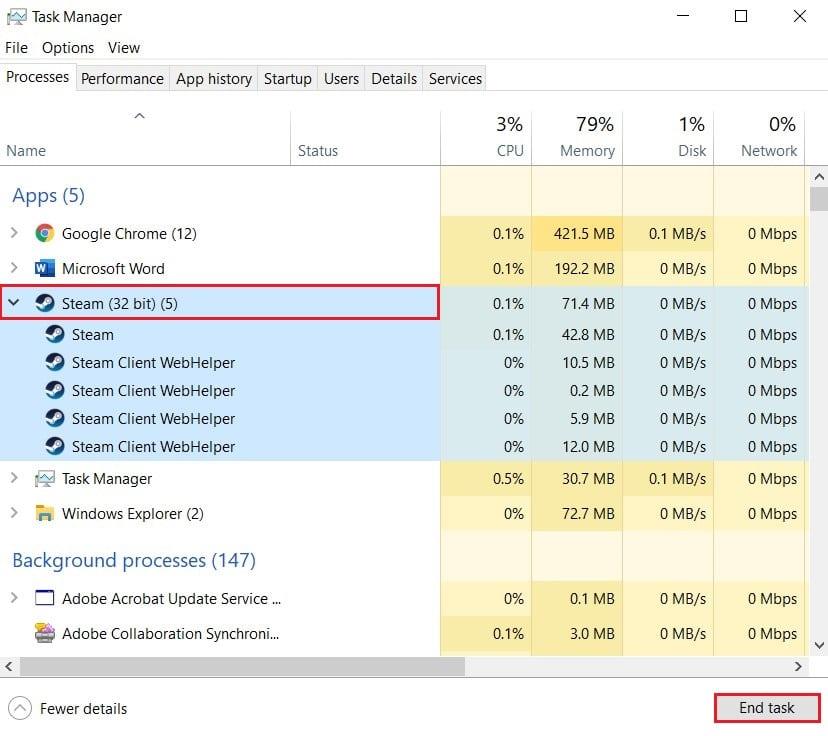
3. Şimdi Steam uygulamasını orijinal dosya konumundan açın. Çoğu bilgisayarda Steam uygulamasını şu adreste bulabilirsiniz:
C:\Program Dosyaları (x86)\Steam
4. Steam uygulamasını bulun ve sağ tıklayın . Seçeneklerden, alttaki Özellikler'e tıklayın .
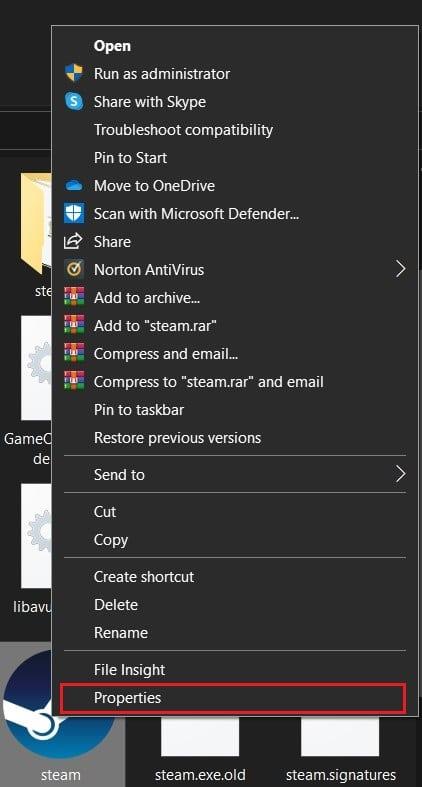
5. Açılan Özellikler penceresinde Uyumluluk sekmesine geçin. Burada, 'Bu programı yönetici olarak çalıştır' yazan seçeneği etkinleştirin ve Uygula'ya tıklayın .
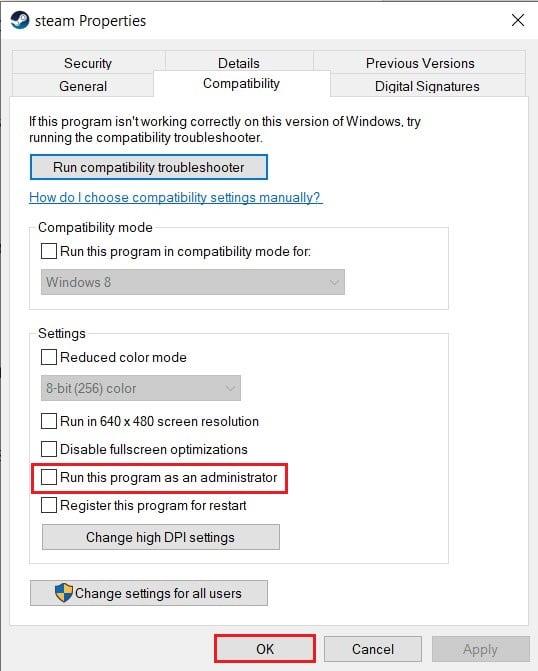
6. Steam'i tekrar açın ve yönetici istek penceresinde Evet'e tıklayın.
7. Oyunu yeniden açmayı deneyin ve yükleme işleminin 'Steam disk alanı ayırmaya takılıp kalıyor' sorunu olmadan gerçekleştirilip gerçekleştirilmediğine bakın.
Ayrıca Okuyun: Steam İndirmeyi Daha Hızlı Hale Getirmenin 4 Yolu
Uygulamanın dünyanın her yerinde düzgün çalışmasını sağlamak için Steam, dünyanın farklı yerlerine bağlı çeşitli sunuculara sahiptir. Steam üzerinden herhangi bir şey indirirken genel bir kural, indirme bölgenizin mümkün olduğunca gerçek konumunuza yakın olmasını sağlamaktır. Bununla birlikte, indirme bölgesini Steam olarak şu şekilde değiştirebilirsiniz:
1. Yöntem 1'de belirtilen adımları izleyerek Steam uygulamanızda İndirme ayarlarını açın .
2. Steam'in dünya çapında sahip olduğu sunucuların listesini görmek için İndirme bölgesi başlıklı bölüme tıklayın .
3. Bölgeler listesinden konumunuza en yakın alanı seçin ve Tamam'a tıklayın.

4. İndirme bölgesi belirlendikten sonra Steam'i yeniden başlatın ve yeni uygulama için yükleme işlemini çalıştırın. Sorununuz çözülmeli.
Steam kurulum klasörü, bir sürü gereksiz yer kaplayan eski ve ekstra dosyalarla dolup taşar. Kurulum dosyalarını yenileme işlemi, uygulamanın onları yeniden oluşturmasına izin vermek için Steam'in başlangıç klasöründeki dosyaların çoğunun silinmesini içerir. Bu, Steam'in kurulum sürecine müdahale eden bozuk veya bozuk dosyalardan kurtulacaktır.
1. Dosya Gezgini adres çubuğunuzda aşağıdaki adrese giderek Steam'in başlangıç klasörünü açın:
C:\Program Dosyaları (x86)\Steam
2. Bu klasörde Steam.exe uygulaması ve steamapps klasörü dışındaki tüm dosyaları seçin .
3. Seçime sağ tıklayın ve Sil'e tıklayın. Steam'i tekrar açın ve uygulama, disk dosyalarını tahsis ederken takılı kalan Steam'i düzelten yeni kurulum dosyaları oluşturacaktır.
Virüsten koruma uygulamaları ve Windows güvenlik özellikleri, bilgisayarınızı tehlikeli virüslerden ve kötü amaçlı yazılımlardan korumak için vardır. Ancak, bilgisayarınızı güvenli hale getirme çabalarında, bu özellikler bilgisayarınızı yavaşlatma ve diğer önemli uygulamalara erişimi engelleme eğilimindedir. Virüsten koruma yazılımınızı geçici olarak devre dışı bırakabilir ve Steam sorununu çözüp çözmediğini görebilirsiniz. Windows'ta gerçek zamanlı korumayı nasıl kapatabileceğiniz ve Steam'in disk alanı ayırma sorununu nasıl çözebileceğiniz aşağıda açıklanmıştır.
1. PC'nizde Ayarlar uygulamasını açın ve Güncelleme ve Güvenlik başlıklı seçeneğe gidin .

2. Sol taraftaki panelde Windows Güvenliği'ne gidin .
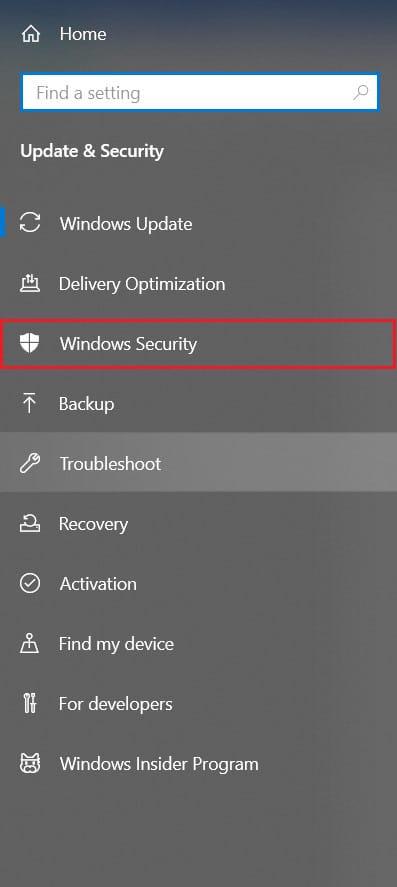
3. Devam etmek için Virüs ve Tehdit Eylemleri'ne tıklayın .
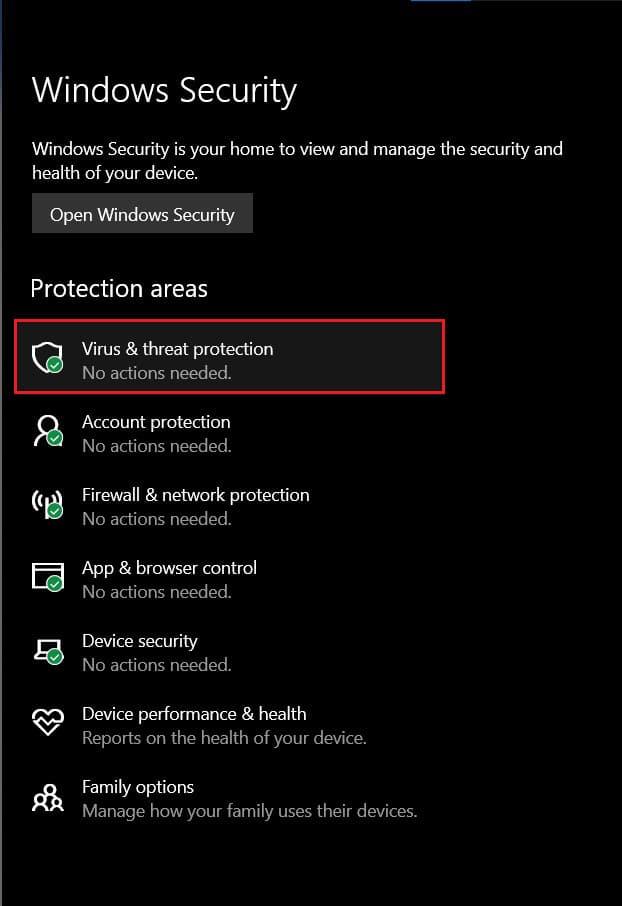
4. Virüs ve tehdit koruması ayarlarını bulmak için aşağı kaydırın ve Ayarları yönet'e tıklayın .
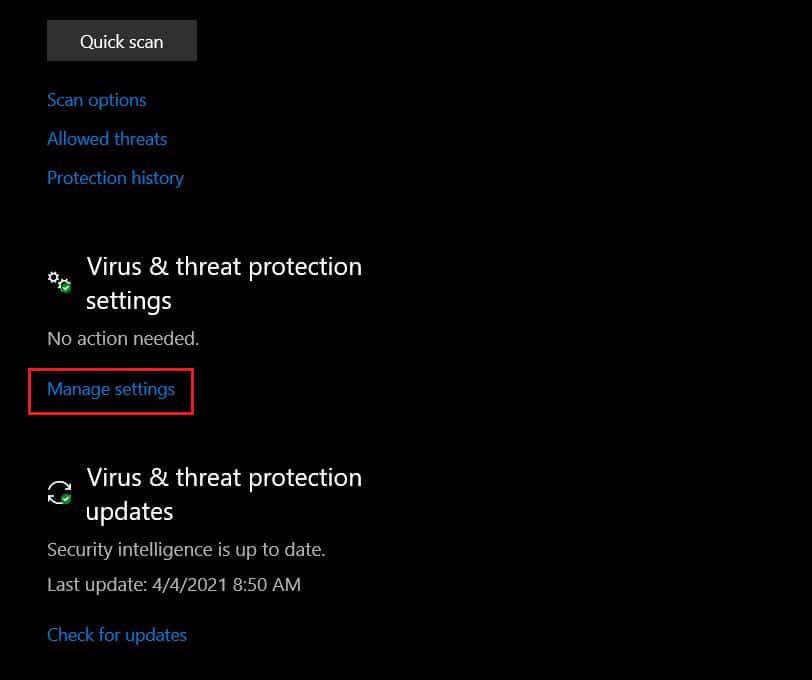
5. Bir sonraki sayfada, kapatmak için 'Gerçek zamanlı koruma' özelliğinin yanındaki geçiş anahtarına tıklayın. Steam'de disk alanı ayırma hatası düzeltilmeli.
Not: Bilgisayarınızın güvenliğini yöneten üçüncü taraf virüsten koruma yazılımınız varsa, bir süreliğine manuel olarak devre dışı bırakmanız gerekebilir. PC'nizdeki görev çubuğundan birkaç uygulama geçici olarak kapatılabilir. Tüm uygulamaları göstermek için ekranınızın sağ alt köşesindeki küçük oka tıklayın. Virüsten koruma uygulamanıza sağ tıklayın ve ' Otomatik Korumayı Devre Dışı Bırak ' seçeneğine tıklayın . Yazılımınıza bağlı olarak bu özelliğin adı farklı olabilir.

Ayrıca Okuyun: Düzeltme, Steam Ağına Bağlanamadı Hatası
Hız aşırtma, birçok insan tarafından CPU veya GPU'larının saat hızını değiştirerek bilgisayarlarını hızlandırmak için kullanılan yeni bir tekniktir. Bu yöntem genellikle PC'nizin tasarlandığından daha hızlı çalışmasını sağlar. Kağıt üzerinde hız aşırtma kulağa harika gelse de, herhangi bir bilgisayar üreticisi tarafından tavsiye edilmeyen oldukça riskli bir işlemdir. Hız aşırtma, sabit diskinizin alanını daha hızlı çalışmak için kullanır ve Steam kurulumu sırasında karşılaşılan gibi disk alanı hatalarına yol açar. To düzeltme Buhar Windows 10 üzerinde disk alanı tahsis takılıp durma PC'nizi overclock ve yüklemeyi yeniden deneyin, konuyla.
Sıkça Sorulan Sorular
S1. Disk alanı ayırmada sıkışan buharı nasıl düzeltirim?
Sorunu çözmek için aşağıdaki sorun giderme tekniklerini deneyin: İndirme önbelleğini temizleyin; Steam indirme bölgesini değiştirin; uygulamayı yönetici olarak çalıştırın; kurulum dosyalarını yenileyin; virüsten koruma ve güvenlik duvarını devre dışı bırakın ve son olarak, yaparsanız PC'nizin hız aşırtmasını durdurun.
S2. Disk alanı ayırmak ne kadar sürer?
Steam'de disk alanı tahsisi sürecini tamamlamak için geçen süre, farklı PC'lere ve bilgi işlem gücüne göre değişir. 5 GB'lık bir oyun için 30 saniye kadar kısa sürebilir veya 10 dakikayı geçebilir. Daha küçük bir oyunda sorun 20 dakikadan fazla devam ederse, bu makalede bahsedilen sorun giderme yöntemlerini denemenin zamanı gelmiştir.
Tavsiye edilen:
Steam'deki hatalar, özellikle bir yükleme işleminin eşiğinde olduklarında çok can sıkıcı olabilir. Ancak, yukarıda belirtilen adımlarla tüm bu sorunları kolaylıkla çözebilmeli ve yeni indirdiğiniz oyunun keyfini çıkarabilmelisiniz.
Bu kılavuzun yardımcı olduğunu umarız ve Steam'in Windows 10 hatasında disk alanı ayırmaya takılıp kalmasını düzeltebilmişsinizdir. Tüm yöntemlerden sonra sorun devam ederse, yorumlar aracılığıyla bize ulaşın, size yardımcı olalım.
Bu yazımızda, sabit diskiniz bozulduğunda ona nasıl yeniden erişebileceğinizi anlatacağız. Haydi gelin birlikte izleyelim!
İlk bakışta AirPods, diğer gerçek kablosuz kulaklıklara benziyor. Ancak birkaç az bilinen özelliği keşfedilince her şey değişti.
Apple, yepyeni buzlu cam tasarımı, daha akıllı deneyimler ve bilindik uygulamalarda iyileştirmeler içeren büyük bir güncelleme olan iOS 26'yı tanıttı.
Öğrencilerin çalışmaları için belirli bir dizüstü bilgisayara ihtiyaçları vardır. Bu dizüstü bilgisayar, seçtikleri bölümde iyi performans gösterecek kadar güçlü olmasının yanı sıra, tüm gün yanınızda taşıyabileceğiniz kadar kompakt ve hafif olmalıdır.
Windows 10'a yazıcı eklemek basittir, ancak kablolu cihazlar için süreç kablosuz cihazlardan farklı olacaktır.
Bildiğiniz gibi RAM, bir bilgisayarda çok önemli bir donanım parçasıdır; verileri işlemek için bellek görevi görür ve bir dizüstü bilgisayarın veya masaüstü bilgisayarın hızını belirleyen faktördür. Aşağıdaki makalede, WebTech360, Windows'ta yazılım kullanarak RAM hatalarını kontrol etmenin bazı yollarını anlatacaktır.
Akıllı televizyonlar gerçekten dünyayı kasıp kavurdu. Teknolojinin sunduğu pek çok harika özellik ve internet bağlantısı, televizyon izleme şeklimizi değiştirdi.
Buzdolapları evlerde sıkça kullanılan cihazlardır. Buzdolapları genellikle 2 bölmeden oluşur, soğutucu bölme geniştir ve kullanıcı her açtığında otomatik olarak yanan bir ışığa sahiptir, dondurucu bölme ise dardır ve hiç ışığı yoktur.
Wi-Fi ağları, yönlendiriciler, bant genişliği ve parazitlerin yanı sıra birçok faktörden etkilenir; ancak ağınızı güçlendirmenin bazı akıllı yolları vardır.
Telefonunuzda kararlı iOS 16'ya geri dönmek istiyorsanız, iOS 17'yi kaldırma ve iOS 17'den 16'ya geri dönme konusunda temel kılavuzu burada bulabilirsiniz.
Yoğurt harika bir besindir. Her gün yoğurt yemek faydalı mıdır? Her gün yoğurt yediğinizde vücudunuzda nasıl değişiklikler olur? Hadi birlikte öğrenelim!
Bu yazıda en besleyici pirinç türleri ve seçtiğiniz pirincin sağlık yararlarından nasıl en iyi şekilde yararlanabileceğiniz ele alınıyor.
Uyku düzeninizi ve uyku vakti rutininizi oluşturmak, çalar saatinizi değiştirmek ve beslenmenizi buna göre ayarlamak, daha iyi uyumanıza ve sabahları zamanında uyanmanıza yardımcı olabilecek önlemlerden birkaçıdır.
Kiralayın Lütfen! Landlord Sim, iOS ve Android'de oynanabilen bir simülasyon mobil oyunudur. Bir apartman kompleksinin ev sahibi olarak oynayacak ve dairenizin içini iyileştirme ve kiracılar için hazır hale getirme amacıyla bir daireyi kiralamaya başlayacaksınız.
Bathroom Tower Defense Roblox oyun kodunu alın ve heyecan verici ödüller için kullanın. Daha yüksek hasara sahip kuleleri yükseltmenize veya kilidini açmanıza yardımcı olacaklar.













